Como Aplicar Zero Trust na Power Platform
No artigo anterior, exploramos o conceito de Zero Trust e como ele se encaixa no ecossistema da Power Platform. Agora,…
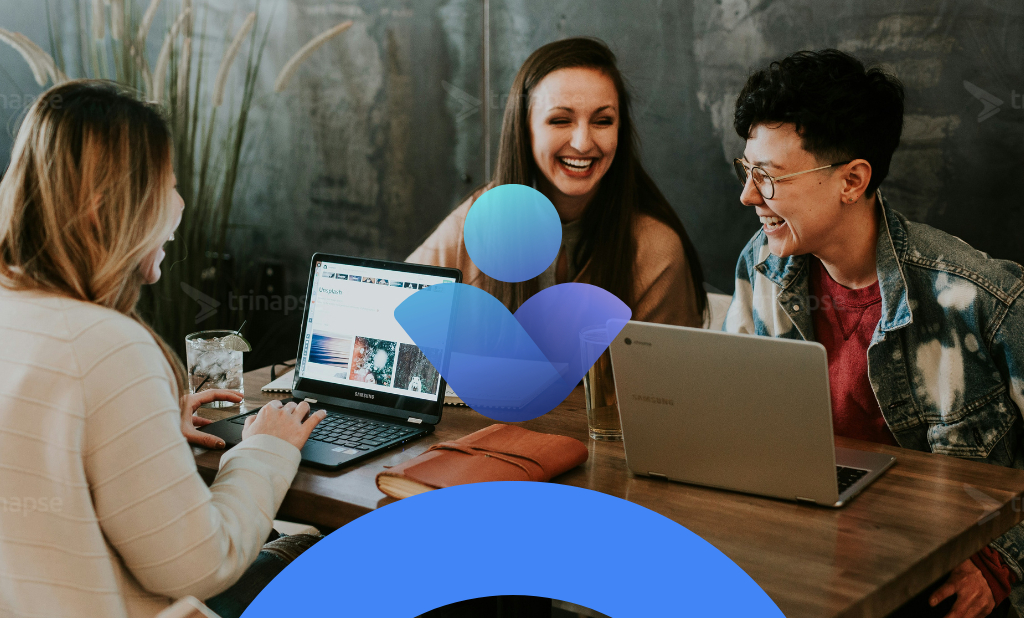
Microsoft Viva Connections é sua porta de entrada para uma experiência moderna do funcionário e foi projetada para manter todos engajados e informados. Viva Connections é um aplicativo personalizável no Microsoft Teams que fornece a diferentes públicos em sua organização um destino personalizado para descobrir outros aplicativos Viva para os quais sua organização está licenciada, notícias relevantes, conversas e as ferramentas necessárias para ter sucesso.
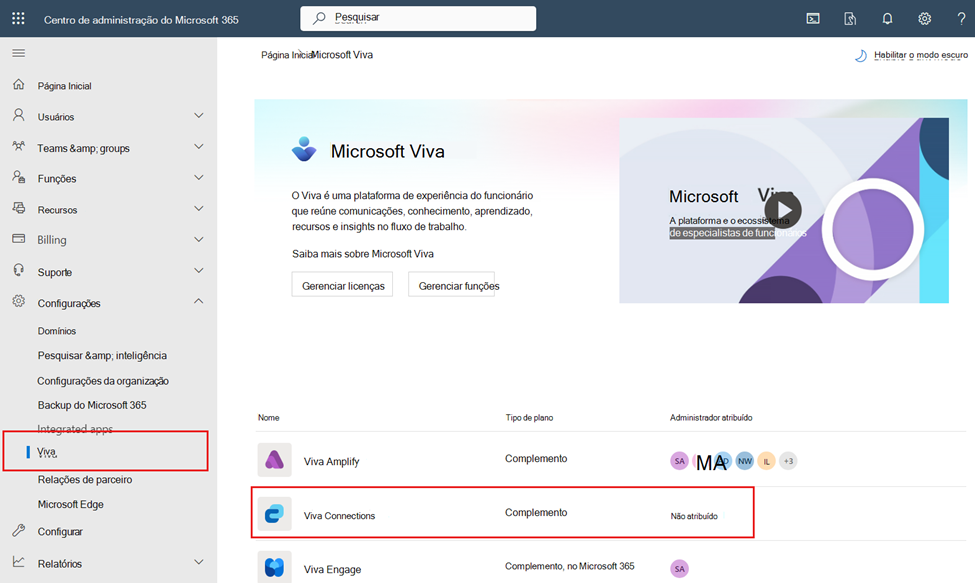
Crie uma experiência de Connections abrangente para toda a organização ou para públicos distintos. Opcionalmente, ao criar uma nova experiência, você pode optar por criar uma experiência de Connections autônoma ou criar uma experiência Connections e criar um portal de intranet existente (site inicial do SharePoint).
Os administradores são capazes de criar várias experiências autônomas, bem como sites domésticos de intranet com sua própria experiência Viva Connections. Como resultado, agora há duas opções para criar uma nova experiência:
Criando uma experiência de Connections: essa opção é a maneira mais rápida de começar. Ele cria uma experiência de Connections autônoma e fora da caixa como um aplicativo no Teams sem a necessidade de um portal de intranet existente. Um contêiner de site especial será criado de onde o dashboard, os recursos e a experiência inicial geral do Viva são hospedados e provenientes. Em seguida, os proprietários podem começar a adicionar seu próprio conteúdo. Um portal de intranet pode ser adicionado a qualquer momento e designado como um site doméstico.
Compilar a partir de um portal de intranet existente: Opção ideal para organizações que possuem um site de comunicações do SharePoint e utilizaram o próprio conteúdo ou adicionarão um portal de intranet que inclua Connections componentes facilmente estendidos para a Web. Essa opção cria uma nova experiência de Connections e designa automaticamente o site de comunicações como um site inicial do SharePoint (portal de intranet) que exibe elementos de navegação e compartilha permissões.
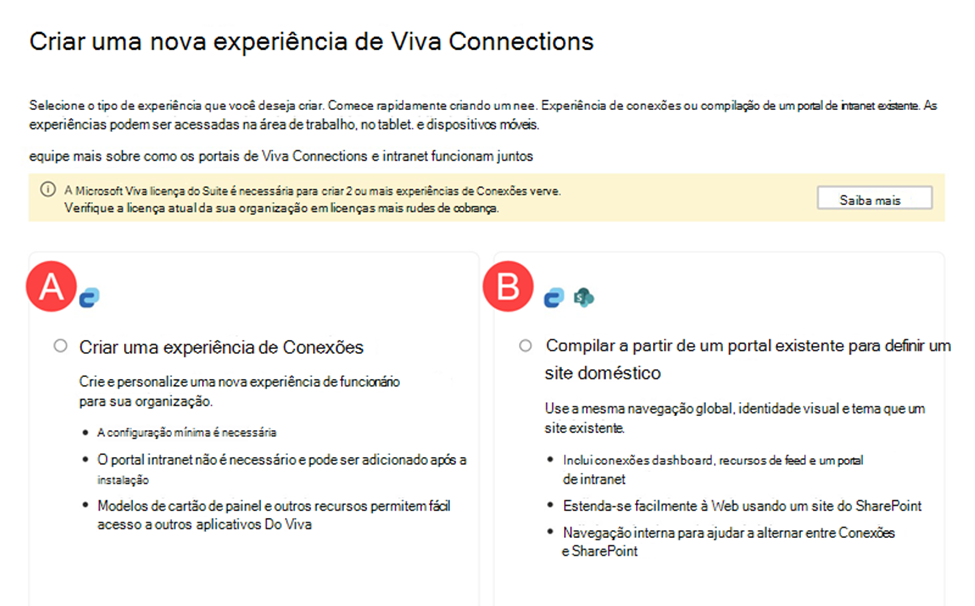
Essa opção é ideal se sua organização não tiver um portal de intranet existente e precisar apenas criar uma experiência. Essa opção fornece uma experiência leve sem um portal de intranet do SharePoint que os usuários podem usar para adicionar seu próprio conteúdo. Depois, com a experiência de Connections criada, ela pode ser definida como um portal de intranet do SharePoint.
O nome dado à experiência no MAC também exibirá para proprietários e membros que ajudam a gerenciar e editar experiências.
Cada experiência que você criar não ficará acessível pelos espectadores até que habilitada e as permissões atribuídas pelos proprietários da experiência.
Se sua organização tiver um portal de intranet existente, essa opção permitirá que você use o conteúdo existente ou adicione um portal de intranet que inclua Connections componentes que podem ser facilmente estendidos para a Web.
O nome dado à experiência no MAC também exibirá para proprietários e membros que ajudam a gerenciar e editar experiências.
Cada experiência que você criar não ficará acessível pelos espectadores até que habilitada e as permissões atribuídas pelos proprietários da experiência.
Atribua dois ou mais proprietários a cada experiência para que eles tenham acesso total para editar a experiência e gerenciar permissões e acesso para outras pessoas.
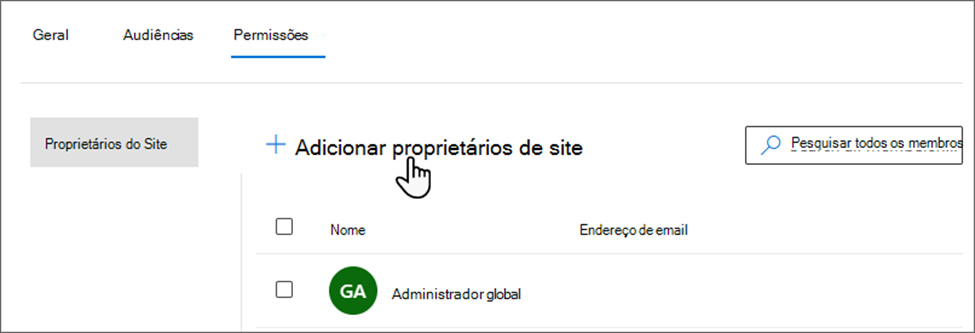
Habilite cada Viva Connections experiência para torná-la visível para seu público-alvo.
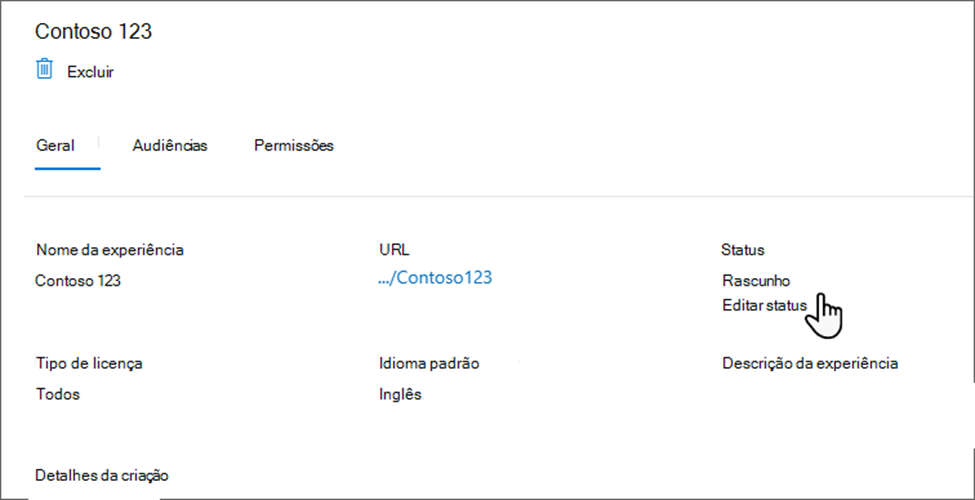
Se você precisar atualizar a experiência, também poderá devolvê-la ao Draft status e escondê-la dos espectadores.

No artigo anterior, exploramos o conceito de Zero Trust e como ele se encaixa no ecossistema da Power Platform. Agora,…

A adoção da Power Platform (Power Apps, Power Automate, Power BI e Power Virtual Agents) tem crescido exponencialmente nas empresas.…

Se você quer transformar o SharePoint em muito mais que um repositório de arquivos, este guia prático vai te mostrar…